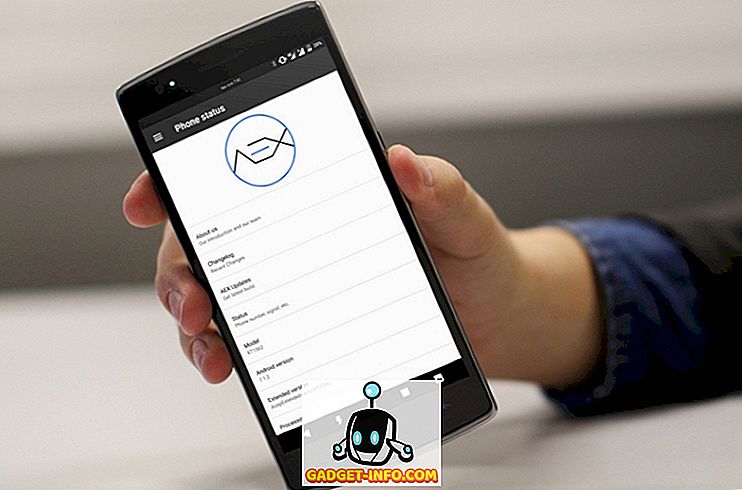Il fut un temps où le navigateur Firefox de Mozilla avait recours à Google Chrome en termes de part de marché. Cependant, beaucoup de choses ont changé et Google Chrome est désormais le roi incontesté des navigateurs. La tonne d’extensions Chrome hébergée par le Chrome Web Store est l’une des diverses raisons de la domination de Chrome. Un certain nombre d'extensions Chrome sont également disponibles pour Firefox, mais certaines sont exclusives au navigateur Google. Cependant, Mozilla a un nouveau tour dans son sac.
La société travaille sur le support WebExtensions pour Firefox, ce qui le rendra compatible avec toutes les extensions Chrome. Nous voyons déjà les fruits du travail, car il existe déjà un moyen assez simple d’installer des extensions Chrome pour Firefox :. Voici comment le faire:
1. Ouvrez Firefox et installez l'extension Chrome Store Foxified.

2. Une fois terminé, rendez-vous sur le Chrome Web Store et recherchez l'extension que vous souhaitez. Par exemple, nous avons essayé d'installer l'extension «Google Translate». Vous remarquerez que la page d’extension comporte un bouton « Ajouter à Firefox ». Clique dessus.

3. Ensuite, l'extension sera extraite du Chrome Web Store et convertie au format Firefox . Vous verrez alors de nombreuses options pour installer ou sauvegarder l'extension.

4. Si vous envisagez d'utiliser l'add-on de manière permanente dans Firefox, vous pouvez cliquer sur « Sign Add Addon Install ». Pour cette option, le module complémentaire sera signé et pour cela, vous devez disposer d'un compte Firefox sur addons.mozilla.org (AMO). Vous pouvez facilement créer un compte si vous n'en avez pas.
Si vous voulez simplement utiliser l'extension Chrome dans Firefox temporairement, vous pouvez cliquer sur “ Installer temporairement ” et vous êtes prêt à partir. Cependant, l'extension sera supprimée de Firefox si vous fermez le navigateur.

5. Après avoir créé un compte, vous pouvez choisir de “Signer un addon puis installer” ou “Il suffit de signer et de télécharger” pour enregistrer l'add-on. Le module complémentaire sera ensuite téléchargé sur AMO et signé .

6. Une fois que l’add-on est signé, vous aurez les options pour l’enregistrer ou l’ installer, vous verrez apparaître une fenêtre contextuelle en haut à gauche, cliquez sur le bouton «Installer» et l’extension Chrome sera ajoutée à Firefox. Vous pouvez ensuite cliquer sur l'extension et l'utiliser comme vous le feriez sur Chrome.

Remarque: Si la fenêtre contextuelle ne s'affiche pas, cliquez sur «Installer le module complémentaire signé» et vous devriez la voir.

Bien que toutes les extensions Chrome s’installent facilement dans Firefox avec cette méthode, toutes les extensions Chrome ne fonctionnent pas. Lors de nos tests, nous avons testé plusieurs extensions de Chrome sur Firefox. Seules quelques-unes d’entre elles ont réussi à fonctionner et même celles qui fonctionnaient ne fonctionnaient pas aussi bien que nous l’aurions souhaité. Étant donné que le projet WebExtensions est encore en développement, nous pouvons nous attendre à ce que les choses s'améliorent à l'avenir.
Si vous recherchez des extensions Chrome à essayer, consultez notre vidéo sur 10 extensions Chrome utiles:
Prêt à essayer les extensions Chrome sur Firefox?
L’initiative WebExtensions aidera certainement Mozilla à conserver les utilisateurs de Firefox, mais il sera intéressant de voir si le déménagement permettra de garder les utilisateurs de film à Chrome. Eh bien, nous l'espérons bien, car toute concurrence dans le secteur de la technologie est une victoire pour les consommateurs. Eh bien, si vous ne pouvez pas attendre que WebExtensions arrive à sa forme complète, vous pouvez essayer d'installer des extensions Chrome dans Firefox en utilisant la méthode susmentionnée. Gardez juste vos attentes basses et vous pourriez même être surpris. Faites-nous savoir votre expérience dans la section commentaires.